Quelle que soit votre plateforme de médias sociaux, vous devrez toujours faire face à des publicités. Vous ne verrez peut-être pas d'annonces pour le téléphones phares à venir, mais vous pourriez recevoir des messages sponsorisés des partenaires marketing de LinkedIn. Si vous préférez ne pas recevoir de messages de ces partenaires marketing, procédez comme suit. Outre protéger votre compte LinkedIn, vous aimez contrôler le type de messages que vous recevez.
Comment arrêter de recevoir des messages sponsorisés sur LinkedIn
Pour vous débarrasser de ces messages sponsorisés sur LinkedIn, vous devrez vous rendre dans Paramètres. Vous pouvez le faire en cliquant sur le menu déroulant sous votre photo de profil, où il est écrit Moi. Clique sur le Paramètres et confidentialité option.
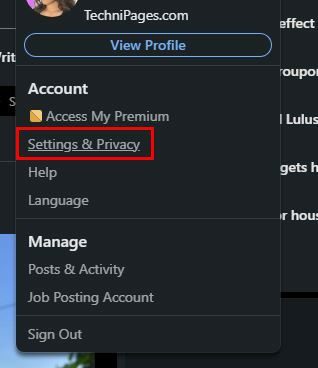
Sur la page suivante, cliquez sur le Communication choix à gauche. Clique sur le messages option dans le cadre de la Qui peut vous joindre section.
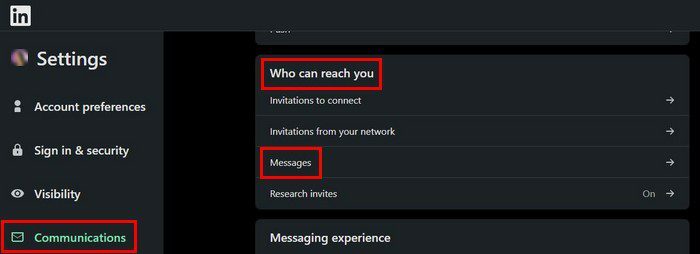
La toute dernière option sera l'option Messages sponsorisés. Il devrait être activé par défaut, mais cliquez dessus et il se transformera automatiquement en un non.
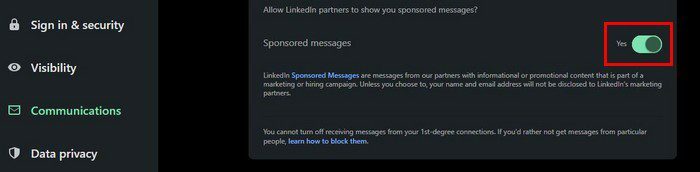
Comment bloquer les messages sponsorisés sur LinkedIn – Android
Il est également possible de bloquer les messages sponsorisés sur votre appareil Android. Une fois l'application ouverte, appuyez sur votre photo de profil et accédez à Paramètres. Appuyez sur l'option Communications, puis appuyez sur Messages sous la section Qui peut vous joindre. Tout comme sur la version de bureau, vous verrez l'option de messages sponsorisés en bas. Désactivez l'option pour qu'elle affiche un non, et vous avez terminé. C'est tout ce qu'on peut en dire.
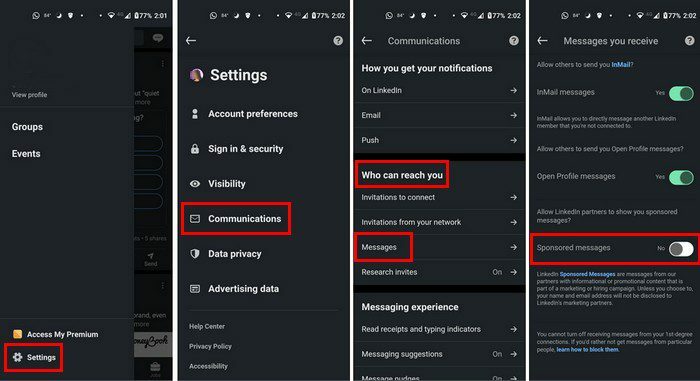
Conclusion
En bloquant les messages sponsorisés sur votre compte LinkedIn, vous n'aurez pas à gérer les messages que vous ne souhaitez pas recevoir. Si jamais vous changez d'avis et que vous souhaitez les recevoir, vous pouvez toujours réactiver l'option. Peu importe que vous soyez sur votre ordinateur ou votre appareil Android; vous pouvez activer ou désactiver cette option des deux. Allez-vous désactiver l'option de façon permanente? Partagez vos réflexions dans les commentaires ci-dessous et n'oubliez pas de partager l'article avec d'autres sur les réseaux sociaux.